“บุคคลนี้ไม่พร้อมใช้งานบน Messenger” หมายความว่าอย่างไร

เรียนรู้เกี่ยวกับสถานการณ์ที่คุณอาจได้รับข้อความ “บุคคลนี้ไม่พร้อมใช้งานบน Messenger” และวิธีการแก้ไขกับคำแนะนำที่มีประโยชน์สำหรับผู้ใช้งาน Messenger
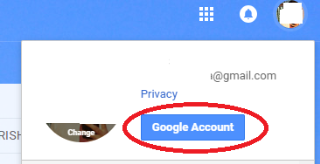
Gmail ไม่ได้เป็นเพียงบริการอีเมลเท่านั้น เนื่องจากขณะนี้ได้พัฒนาเป็นสิ่งที่ยิ่งใหญ่กว่าที่ทุกคนคาดไว้ ด้วย Gmail คุณไม่ต้องกังวลว่าผู้ติดต่อของคุณจะสูญหายเมื่อเปลี่ยนโทรศัพท์ คุณสามารถสำรองข้อมูลรายชื่อติดต่อทั้งหมดจาก Gmail ได้อย่างรวดเร็ว อย่างไรก็ตาม การบันทึกที่อยู่ติดต่อในบัญชี Gmail ของคุณอาจส่งผลให้เกิดการซ้ำซ้อน ซึ่งอาจทำให้เกิดความรำคาญเล็กน้อย
แม้ว่าการอัพเดทสมุดที่อยู่ของคุณในบัญชี Gmail นั้นมีประโยชน์และคอยกวนใจ คุณก็สามารถปรับปรุงสมุดที่อยู่ให้ดีขึ้นได้เสมอโดยการเพิ่มหรือลบผู้ติดต่อ วันนี้ เราจะช่วยคุณในการเพิ่ม/ลบผู้ติดต่อใน Gmail
จะเพิ่มผู้ติดต่อใน Gmail ได้อย่างไร?
เมื่อคุณต้องการเพิ่มผู้ติดต่อในบัญชี Gmail ของคุณ คุณสามารถทำตามขั้นตอนด้านล่าง:
1. ลงชื่อเข้าใช้บัญชี Gmail ของคุณด้วยข้อมูลรับรอง
2. ตอนนี้ คลิกที่โปรไฟล์ของคุณที่มุมบนขวาแล้วคลิกบัญชี Google
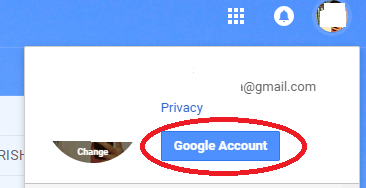
3. มันเปิดสำนักงานด้านหลังบัญชี Google ของคุณ จากนั้น คุณต้องคลิกที่ 'ผู้คนและการแบ่งปัน' จากบานหน้าต่างด้านซ้าย

4. ตอนนี้ คุณจะเห็นหน้าผู้ติดต่อของคุณเปิดขึ้น ซึ่งจะบอกจำนวนผู้ติดต่อทั้งหมดที่บันทึกไว้ในโปรไฟล์ของคุณ คลิกที่ตัวเลือก 'ผู้ติดต่อ' เพื่อเพิ่มผู้ติดต่อใหม่ใน Gmail
5. คลิกที่ปุ่ม 'สร้างผู้ติดต่อ' จากบานหน้าต่างด้านซ้าย
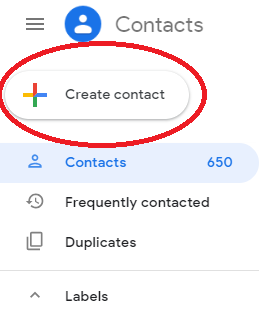 6. ป้อนข้อมูลการติดต่อพร้อมรายละเอียดที่เกี่ยวข้องแล้วคลิกบันทึก
6. ป้อนข้อมูลการติดต่อพร้อมรายละเอียดที่เกี่ยวข้องแล้วคลิกบันทึก
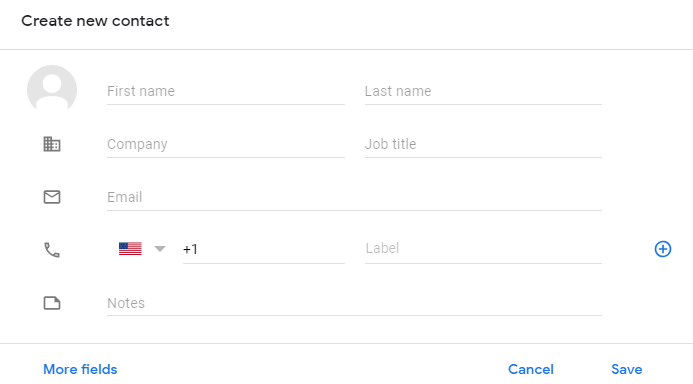
7. เราได้สร้างผู้ติดต่อชื่อ 'ทดสอบ' ด้วยหมายเลขสุ่มเพื่อช่วยสาธิตกระบวนการเพิ่ม ทันทีที่คุณกดปุ่ม 'บันทึก' คุณจะเห็นข้อความยืนยันว่าผู้ติดต่อได้รับการบันทึกลงในบัญชี Gmail ของคุณและดำเนินการเสร็จสิ้น
ดูสิ่งนี้ด้วย:-
แอพกำจัดผู้ติดต่อที่ซ้ำกันที่ดีที่สุดสำหรับ Androidใช้แอพกำจัดผู้ติดต่อที่ซ้ำกันสำหรับ Android หากคุณมีรายชื่อผู้ติดต่อที่ยุ่งเหยิงหรือมีมากกว่าหนึ่ง ...
จะลบผู้ติดต่อใน Gmail ได้อย่างไร?
ในขณะที่การเพิ่มผู้ติดต่อในบัญชี Gmail ของคุณนั้นทำได้ง่าย การลบผู้ติดต่อออกจาก Gmail นั้นง่ายกว่า หากคุณพบผู้ติดต่อที่ซ้ำกันบนอุปกรณ์ของคุณ เป็นการดีที่จะลบผู้ติดต่อที่ซ้ำออกจากสมุดที่อยู่ของคุณ คุณสามารถทำตามขั้นตอนด้านล่างเพื่อลบผู้ติดต่อใน Gmail:
1. ลงชื่อเข้าใช้บัญชี Gmail ของคุณด้วยข้อมูลประจำตัวของคุณ
2. คลิกที่รูปโปรไฟล์ที่ด้านบนขวาและคลิกที่ 'บัญชี Google'
3. จากนั้น คลิกที่ 'ผู้คนและการแบ่งปัน' จากบานหน้าต่างด้านซ้ายเพื่อดูตัวเลือกเพิ่มเติม

4. เมื่อแสดงแล้ว ให้คลิกที่ตัวเลือกรายชื่อเพื่อรับรายชื่อติดต่อทั้งหมดที่แสดงบนหน้าจอ
5. ตอนนี้ เลือกผู้ติดต่อที่คุณต้องการลบโดยคลิกที่มัน ที่นี่ เรากำลังใช้ผู้ติดต่อชื่อ 'ทดสอบ' เพื่อแสดงขั้นตอนการลบ
6. เมื่อคลิก จะเป็นการเปิดรายละเอียดของผู้ติดต่อ

7. จากนั้น คลิกที่ 'สามจุดแนวตั้ง' เพื่อดูตัวเลือกเพิ่มเติมและเลือก 'ลบ'
8. ในหน้าจอถัดไป ระบบจะขอให้คุณยืนยันการดำเนินการ จากนั้นคุณสามารถคลิกที่ ลบ เพื่อลบผู้ติดต่อออกจากรายชื่อผู้ติดต่อของคุณ
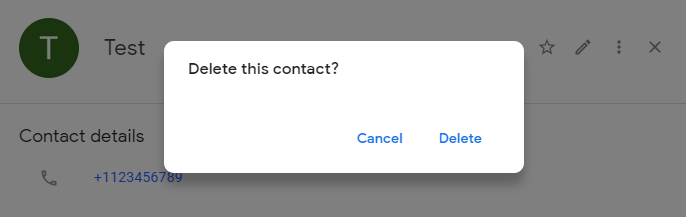
9. ทันทีที่คุณกด Delete ผู้ติดต่อจะถูกลบออกจากรายชื่อผู้ติดต่อ
ดูสิ่งนี้ด้วย:-
10 เคล็ดลับและเคล็ดลับ Gmail ด่วนเพื่อเพิ่มประสิทธิภาพ...เคล็ดลับและลูกเล่นของ Gmail เพื่อเพิ่มประสิทธิภาพการทำงานไม่เพียงแต่จะช่วยให้คุณเป็นมืออาชีพเท่านั้น แต่ยังประหยัดเวลา...
เมื่อคุณรู้วิธีเพิ่ม/ลบผู้ติดต่อใน Gmail แล้ว ก็ถึงเวลากำจัดผู้ติดต่อที่ไม่ต้องการและทำให้รายชื่อผู้ติดต่อมีความหมายมากขึ้น ไม่มีความกำกวมที่รายชื่อติดต่อจำนวนมากใน Gmail ของคุณจะส่งผลให้เกิดรายการซ้ำ หากคุณไม่ได้รวมรายชื่อติดต่อไว้ในอุปกรณ์ นอกจากนี้ คุณอาจพบผู้ติดต่อเดียวกันกับที่คุณลบออกจากโทรศัพท์ของคุณ ถ้าคุณไม่ลบผู้ติดต่อนั้นออกจากบัญชี Gmail ในกรณีที่คุณประสบปัญหารายชื่อติดต่อซ้ำกันบนโทรศัพท์ของคุณ คุณอาจแก้ไขได้ฟรีโดยใช้แอปDuplicate Contacts Fixe r และ Remover หากคุณต้องการแบ่งปันเคล็ดลับและลูกเล่นที่เกี่ยวข้องกับผู้ติดต่อใน Gmail โปรดแจ้งให้เราทราบในความคิดเห็นด้านล่าง
เรียนรู้เกี่ยวกับสถานการณ์ที่คุณอาจได้รับข้อความ “บุคคลนี้ไม่พร้อมใช้งานบน Messenger” และวิธีการแก้ไขกับคำแนะนำที่มีประโยชน์สำหรับผู้ใช้งาน Messenger
ต้องการเพิ่มหรือลบแอพออกจาก Secure Folder บนโทรศัพท์ Samsung Galaxy หรือไม่ นี่คือวิธีการทำและสิ่งที่เกิดขึ้นจากการทำเช่นนั้น
ไม่รู้วิธีปิดเสียงตัวเองในแอพ Zoom? ค้นหาคำตอบในโพสต์นี้ซึ่งเราจะบอกวิธีปิดเสียงและเปิดเสียงในแอป Zoom บน Android และ iPhone
รู้วิธีกู้คืนบัญชี Facebook ที่ถูกลบแม้หลังจาก 30 วัน อีกทั้งยังให้คำแนะนำในการเปิดใช้งานบัญชี Facebook ของคุณอีกครั้งหากคุณปิดใช้งาน
เรียนรู้วิธีแชร์เพลย์ลิสต์ Spotify ของคุณกับเพื่อน ๆ ผ่านหลายแพลตฟอร์ม อ่านบทความเพื่อหาเคล็ดลับที่มีประโยชน์
AR Zone เป็นแอพเนทีฟที่ช่วยให้ผู้ใช้ Samsung สนุกกับความจริงเสริม ประกอบด้วยฟีเจอร์มากมาย เช่น AR Emoji, AR Doodle และการวัดขนาด
คุณสามารถดูโปรไฟล์ Instagram ส่วนตัวได้โดยไม่ต้องมีการตรวจสอบโดยมนุษย์ เคล็ดลับและเครื่องมือที่เป็นประโยชน์สำหรับการเข้าถึงบัญชีส่วนตัวของ Instagram 2023
การ์ด TF คือการ์ดหน่วยความจำที่ใช้ในการจัดเก็บข้อมูล มีการเปรียบเทียบกับการ์ด SD ที่หลายคนสงสัยเกี่ยวกับความแตกต่างของทั้งสองประเภทนี้
สงสัยว่า Secure Folder บนโทรศัพท์ Samsung ของคุณอยู่ที่ไหน? ลองดูวิธีต่างๆ ในการเข้าถึง Secure Folder บนโทรศัพท์ Samsung Galaxy
การประชุมทางวิดีโอและการใช้ Zoom Breakout Rooms ถือเป็นวิธีการที่สร้างสรรค์สำหรับการประชุมและการทำงานร่วมกันที่มีประสิทธิภาพ.


![วิธีกู้คืนบัญชี Facebook ที่ถูกลบ [2021] วิธีกู้คืนบัญชี Facebook ที่ถูกลบ [2021]](https://cloudo3.com/resources4/images1/image-9184-1109092622398.png)





